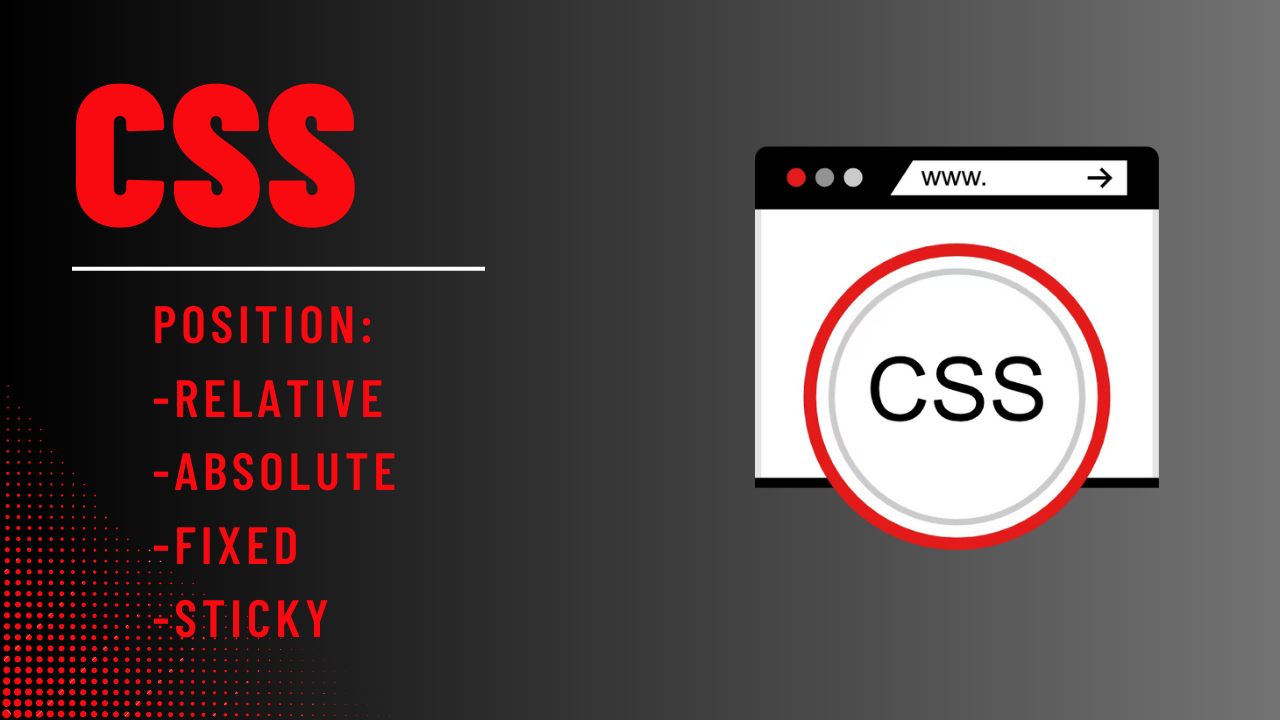Opacity, RGBA dan HSLA

<! DOCTYPE html > < html lang = "en" > < head > < meta charset = "UTF-8" > < meta name = "viewport" content = "width=device-width, initial-scale=1.0" > < title >Document</ title > < style > div { width : 300 px ; height : 300 px ; background-color : red ; margin : auto ; opacity : 0.5 ; } </ style > </ head > < body > < div ></ div > </ body > </ html > Opacity opacity : 0.5 ; opacity: memudar kan elemen html Opacity didalam opacity < body > < div class = "pertama" > < div class = "kedua" ...